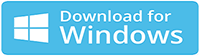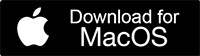|
ハードドライブから失われたパーティションのデータを回復する方法?
ハードドライブは、さまざまなデータストレージの目的のためにパーティションの特定の数に分割されているコンピュータ、二次データ記憶装置であり、あなたはあなたの要件に応じて、ハードドライブ上のパーティションを作成することができます。これらのパーティションの各々は、重要なデータが含まれ. あなたのPC、次回電源を入れたときに今、突然、あなたには、いくつかのパーティション上のデータが失われたりパーティションがアクセスすることができないことを知るように、シナリオを検討してください。この理由などは、お使いのコンピュータのダウンハードドライブの破損、誤ってフォーマット/再フォーマット、ファイルシステムの変換中に、新しいオペレーティングシステム、電力サージ、エラーのあるコンピュータの再インストール、不適切なシャットかもしれない.
あなたが利用可能な任意のパーティションの回復ソフトウェアを利用することにより、削除されたパーティションを回復するための方法を考えるようにこのような重要なデータの欠落することは、誰にとっても悪夢である可能性があります。あなたは私たちの専門家を使用することができます パーティションの回復ユーティリティ あなたのハードドライブから失われたパーティションのデータを復元する. 時には、パーティションは、パーティションの破損に起因するハードドライブから失われている。あなたは、あなたのハードディスク上に破損したパーティションを回復するために私たちの効果的なパーティションのデータ復旧ソフトウェアを使用することができます。あなたも、以前のファイルシステムでパーティションを復元するために我々のパーティションのデータ復旧ツールを使用して、ハードドライブから紛失したり、削除NTFSパーティションを復元することができます.
このパーティションを使用すると、簡単にWindows XPオペレーティングシステムを再インストールした後、パーティションのデータを取り出すことができるユーティリティを回復。また、私たちのツールは、フォーマットされたパーティションの回復を実行するためのよく知られている。このツールは、クラッシュしたハードディスクからのデータ、誤ってフォーマットされたドライブ、パーティションのドライブを回復する可能性を秘めているとさえ非ブート·ドライブからデータを取得します。この回復ツールは、識別し、彼らのユニークな署名に基づいて300種類のファイルまで回復する。ディスクイメージのオプションを作成すると、ディスクイメージファイルとしてハードドライブの同一のコピーを作成可能にする、このソフトウェアの主な特徴の一つです。後で、これらの画像ファイルからデータを回復することができます。当社のソフトウェアは、Microsoft Windows 7、Windows Vistaでは、Windows XP、Windows 2003およびWindows 2008のオペレーティングシステム上で動作します。別にウィンドウズをサポートするから、このツールは、することができます Mac OS Xのライオンからパーティションを復元 およびその他のMacオペレーティングシステムから。あなたは簡単にこのソフトウェアを使用してMac上で再パーティション化ボリュームの回復を実行することができます.
ソフトウェアをダウンロードし、この回復ユーティリティの概要を持つように簡単な手順に従って、失われたパーティションのデータを復元するには、以下の手順に従ってください:
ステップ 1: ソフトウェアを起動し、選択 "Recover Partitions / Drives" 打ち上げパッドから画像1以下に示すように次の画面でクリック “Partition Recovery” ハードドライブ上の利用可能なパーティションのためのソフトウェア検索をできるように.

イメージ1 - 起動パッド
ステップ 2: スキャンが有効なパーティションのリストが表示されます終了すると、ストレージデバイスのリストからドライブを選択します。データは下の画像2に示すように回復する必要がある論理ドライブを選択
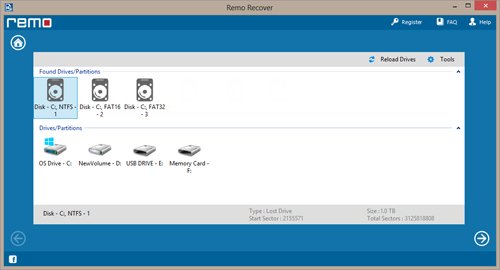
イメージ2 - 見つかったパーティション
ステップ 3: “ファイルタイプの選択” 画面には、ファイルの種類を選択してクリックし、表示されます “Next” ボタンあるいはクリック “Skip” あなたは下の画像3に示すように、すべての失われたファイルを回復したい場合は、.

画像3 - ファイルタイプの選択
ステップ 4: スキャン処理が完了すると、回復されたデータを使用して表示することができ "File Type View" / "Data View" 下の画像4に示すようにオプション.
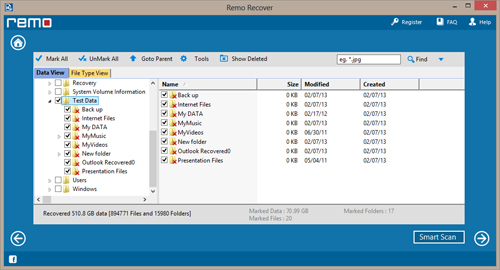
画像4 - データタイプを見る
ステップ 5: を利用して "Preview" オプションでは、復元されたデータを確認することができます。スキャンされた情報は、使用してファイルに保存することができます "Save Recovery Session" 下の画像5に示すようにオプション
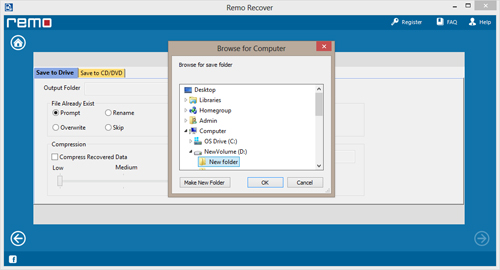
画像5 - データ回収されたセーブ